
Existuje několik způsobů, jak vložit zaškrtnutí (někdy označované jako zaškrtávací značka) do dokumentů Word, prezentací PowerPoint a listů aplikace Excel. Naučte se, jak provést zaškrtnutí na klávesnici pomocí kódů znaků, na kartě Vložit na pásu karet a zkopírováním z mapy znaků Windows. Mezi další možnosti patří vytvoření vlastní klávesové zkratky nebo zadání automatických oprav, které lze použít, kdykoli potřebujete přidat značku zaškrtnutí. Pokyny v tomto článku platí pro Excel pro Microsoft 365, Excel 2019, Excel 2016, Excel 2013, Excel 2010, Word pro Microsoft 365, Word 2019, Word 2016, Word 2013, Word 2010, PowerPoint pro Microsoft 365, PowerPoint 2019, PowerPoint 2016 , PowerPoint 2013 a PowerPoint 2010.
Jak zatržítko na klávesnici
Kódy ASCII a Unicode obsahují symboly a speciální znaky, jako jsou zaškrtávací značky nebo zaškrtávací značky. Pokud znáte kód znaků pro symbol nebo znak, který chcete vložit, můžete jej přidat pomocí klávesové zkratky pomocí kódu znaků.
-
Otevřete dokument Word, prezentační snímek PowerPointu nebo list aplikace Excel, do kterého chcete přidat zaškrtnutí. Případně otevřete nový, prázdný dokument, list nebo prezentaci.
-
Umístěte kurzor na soubor, do kterého chcete přidat první zaškrtnutí.
-
Typ 221A, stiskněte a podržte Alt klíč a zadejte X. Zobrazí se značka zaškrtnutí.
Jak vytvořit položku automatických oprav pro symbol zaškrtnutí v aplikaci Word
Vzhledem k tomu, že seznam automatických oprav platí ve všech aplikacích Office, které podporují funkci automatických oprav. Když přidáte položku, bude se vztahovat na další aplikace.
-
Vybrat Vložit > Symbol > Další symboly. Otevře se dialogové okno Vložit symbol.
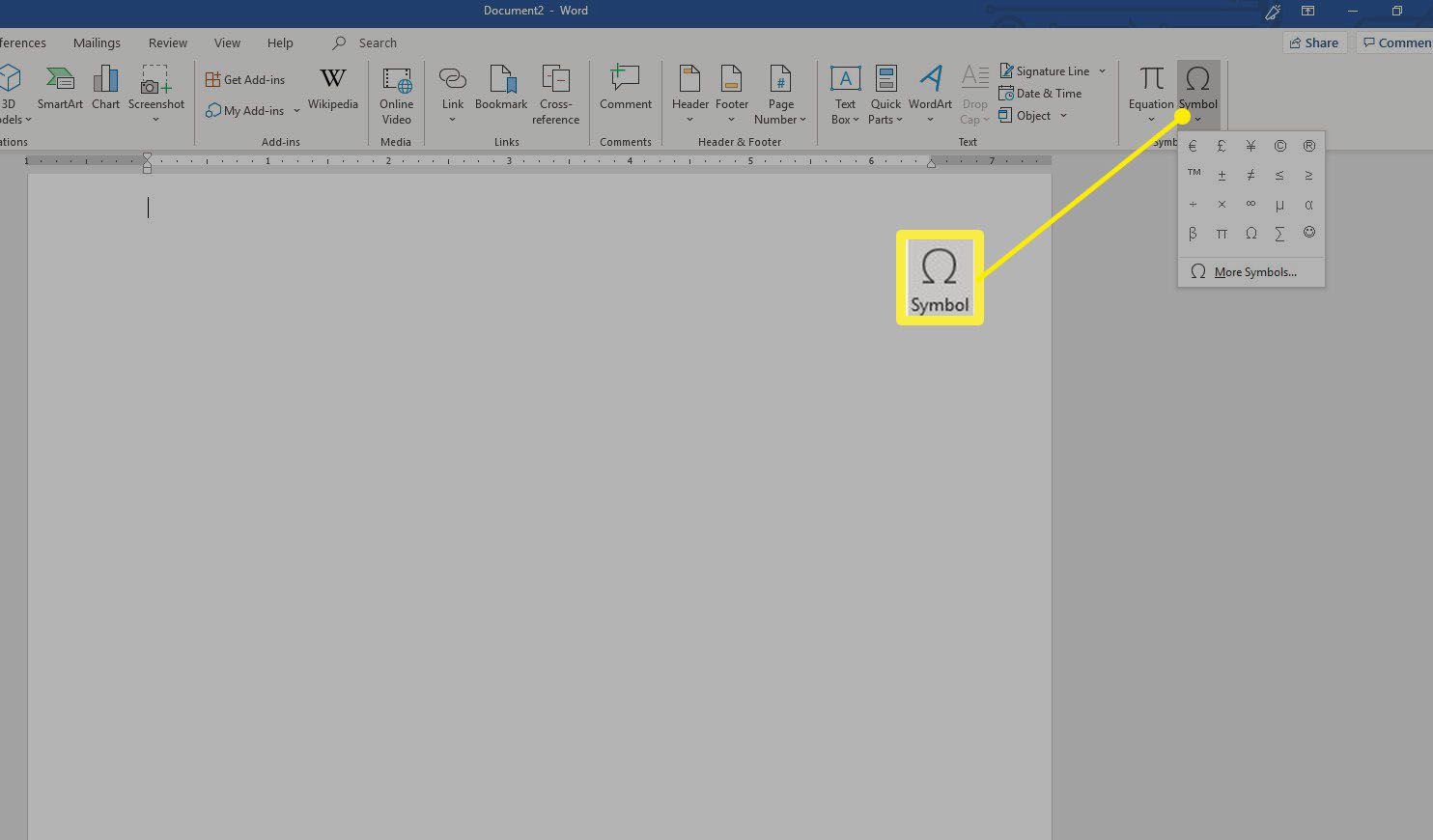
-
Vyberte písmo v Písmu krabice.
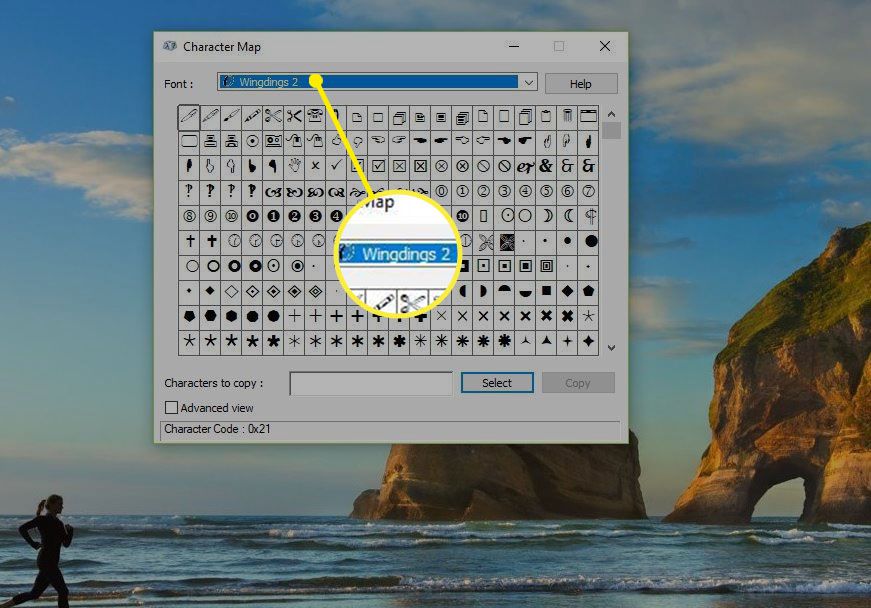
-
Zaškrtněte políčko v seznamu symbolů.
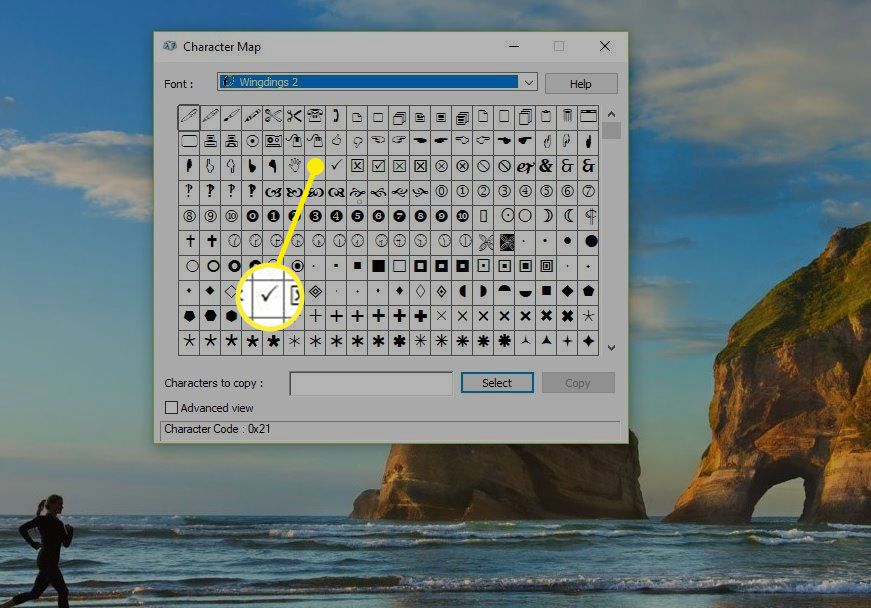
-
Vybrat Automatické opravy. Otevře se dialogové okno Automatické opravy.
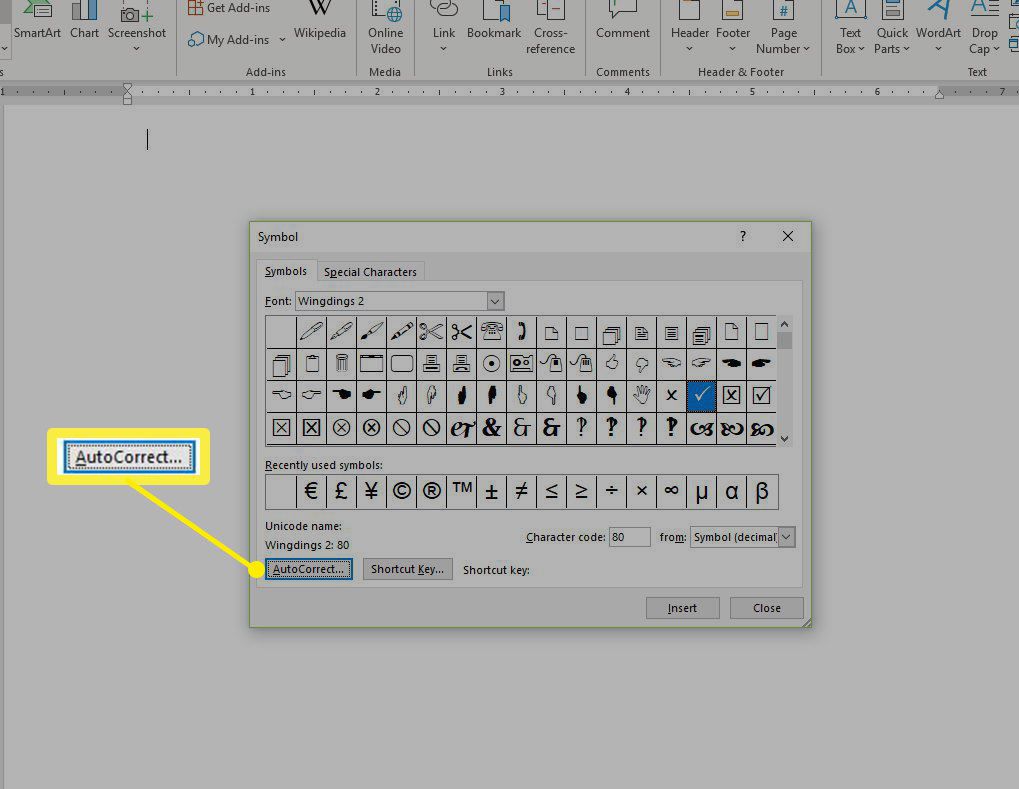
-
Při každém psaní zadejte slovo nebo frázi, kterou chcete nahradit, zaškrtnutím. V tomto příkladu ckmrk se používá.
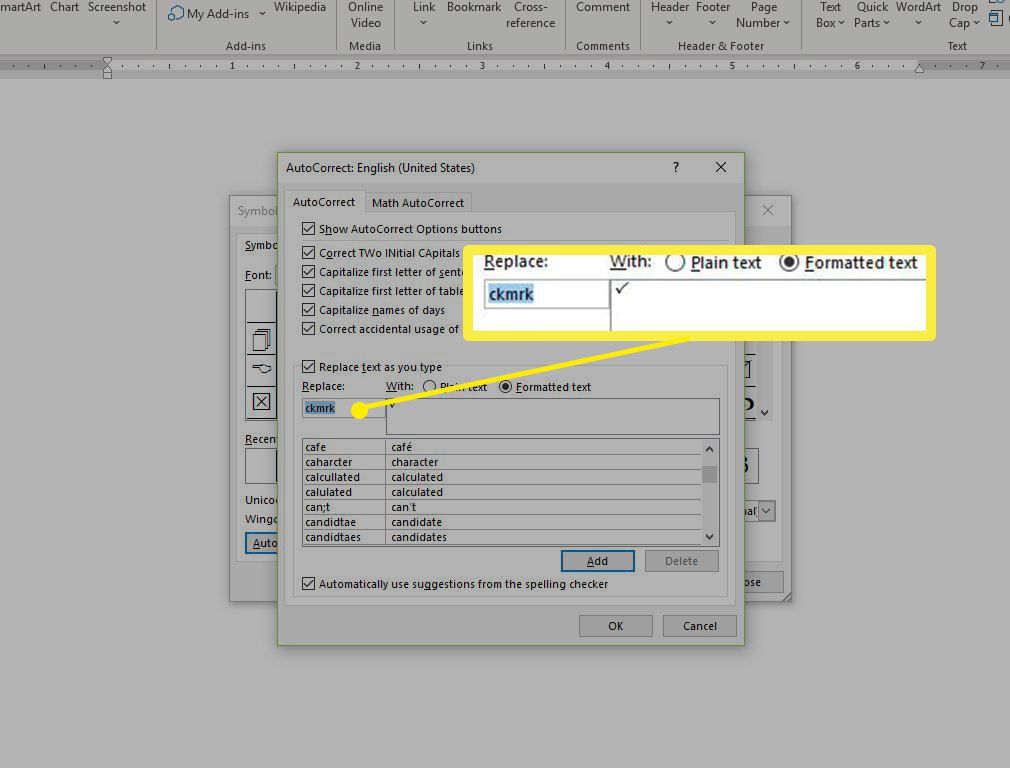
-
Vybrat Přidat, poté vyberte OK přidat položku automatických oprav a zavřít dialogové okno.